- Genellikle, tarayıcının eski bir sürümü Hulu'ya yol açabilir Chrome'da çalışmıyor.
- Hulu Chrome'da oynamıyorsa, öncelikle Windows işletim sistemi sürümünüzün mevcut son sürüm olup olmadığını kontrol ettiğinizden emin olun.
- Adobe Flash Player'ı güncellemek, Hulu'nun açılmamasını çözebilecek başka bir kolay düzeltmedir.
- Chrome Uzantılarının devre dışı bırakıldığından emin olmak, Hulu hatalarını hemen düzeltebilir.

Bu yazılım, yaygın bilgisayar hatalarını onaracak, sizi dosya kaybından, kötü amaçlı yazılımlardan, donanım arızasından koruyacak ve bilgisayarınızı maksimum performans için optimize edecektir. Şimdi 3 kolay adımda bilgisayar sorunlarını düzeltin ve virüsleri kaldırın:
- Restoro PC Onarım Aracını İndirin Patentli Teknolojilerle birlikte gelen (patent mevcut İşte).
- Tıklayın Taramayı Başlat PC sorunlarına neden olabilecek Windows sorunlarını bulmak için.
- Tıklayın Hepsini tamir et bilgisayarınızın güvenliğini ve performansını etkileyen sorunları gidermek için
- Restoro tarafından indirildi 0 okuyucular bu ay
Hulu, kullanıcılarının NBC, Fox, ABC, TBS ve diğer birçok ağ ve stüdyodan film, televizyon programı ve çok sayıda medya ve fragman klibi izlemesine olanak tanıyan isteğe bağlı bir akış hizmetidir.
Özellikle bazı oldukça ilginç orijinal programlar yayınladığı ve şu anda 35 milyondan fazla abone topladığı için oldukça popüler bir hizmettir.
Ne yazık ki, bazı kullanıcılar oynamak için balya değil gibi görünüyor hulu Chrome tarayıcılarında.
Bu makalede, gerçekten kolay bazı adımları izleyerek bu sorunu nasıl çözebileceğinizi keşfedeceğiz, bu yüzden okumaya devam ettiğinizden emin olun.
Hulu'mu nasıl çalıştırabilirim?
1. Tarayıcınızı güncelleyin

- Chrome tarayıcıyı başlatın ve 3 dikey elipsi (ekranın sağ üst köşesine yakın 3 dikey nokta) tıklayın.
- Şimdi, menüden tıklayın Ayarlar.
- Ardından, pencerenin sol bölmesinde, üzerine tıklayın. Chrome hakkında.
- Bir güncelleme olup olmadığını kontrol edin, ardından tarayıcıyı güncelle.

- Bu yapıldıktan sonra, üzerine bastığınızdan emin olun. yeniden başlat.

2. İşletim Sisteminizi güncelleyin

- basın Windows tuşu ve Arama kutusuna yazın Güncellemeler.
- Ardından, Güncellemeleri kontrol et listeden seçenek.
- Windows güncelleme ayarında tekrar tıklayın Güncellemeleri kontrol et.
- Güncelleme işlemi bittiğinde cihazınızı yeniden başlatın.
3. Chrome Uzantılarını Devre Dışı Bırak

- Başlat Krom tarayıcı.
- Ardından, üzerine tıklayın Uzantılar simgesi (ekranın sağ üst köşesine yakın).
- Şimdi, gösterilen menüde tıklayın Uzantıları Yönet.
- Tüm uzantıları devre dışı bırakın ilgili anahtarlarını kapalı konuma getirerek.
- yeniden başlat tarayıcıyı açın ve Hulu'nun kromda düzgün çalışıp çalışmadığını kontrol edin.
Not: Uzantıları devre dışı bıraktıktan sonra Hulu çalışıyorsa, uzantıları tek tek deneyip etkinleştirebilir ve hangisinin sorunlu olduğunu görebilirsiniz.
4. Adobe Flash Player'ı Güncelleyin

- Chrome tarayıcıyı başlatın.
- Aşağıdaki komutu girin:
chrome://bileşenler/ - Adobe Flash Player'ı bulun ve ardından Güncellemeleri kontrol ediniz buton
- Yenile sayfayı açın ve Hulu'yu yeniden açın.
Adobe flash player, Chrome tarayıcısında multimedya dosyalarını oynatmak için kullanıldığından, mevcut en son sürümün yüklü olup olmadığını kontrol etmeniz önerilir.
Kullanıcılar, eski bir Adobe flash oynatıcısının Hulu akışında sorunlara neden olduğunu bildirdi, bu da güncellemenin sorunu çözebileceği anlamına geliyor.
Bununla, öneriler listemizi tamamlıyoruz ve bunlardan birinin yaşayabileceğiniz herhangi bir Hulu akış sorununu çözmenize yardımcı olacağını umuyoruz.
Ek öneri veya önerileriniz varsa, lütfen aşağıdaki yorumlar bölümünde bize bildirin.
 Hala sorun mu yaşıyorsunuz?Bunları bu araçla düzeltin:
Hala sorun mu yaşıyorsunuz?Bunları bu araçla düzeltin:
- Bu PC Onarım Aracını İndirin TrustPilot.com'da Harika olarak derecelendirildi (indirme bu sayfada başlar).
- Tıklayın Taramayı Başlat PC sorunlarına neden olabilecek Windows sorunlarını bulmak için.
- Tıklayın Hepsini tamir et Patentli Teknolojilerle ilgili sorunları çözmek için (Okuyucularımıza Özel İndirim).
Restoro tarafından indirildi 0 okuyucular bu ay
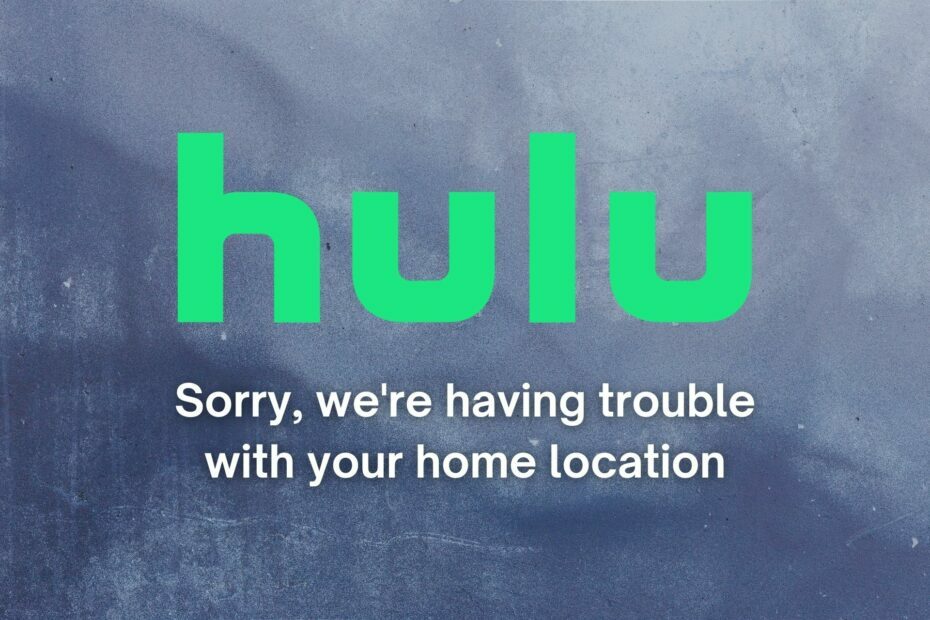
![ExpressVPN Hulu ile çalışmıyor [Sorun nasıl çözülür]](/f/b5e960b118f5d948c9a54647ac336398.jpg?width=300&height=460)
![[Çözüldü] Hulu videosu bu konumda mevcut değil](/f/8a770ffd1097eb434dd5bbb6f890c05a.jpg?width=300&height=460)